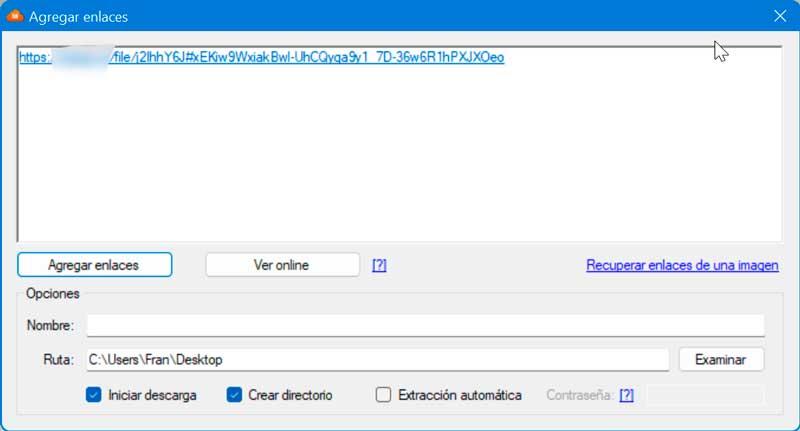Die gebruikers met meer jaren bij het gebruik van internet herinneren zich zeker het Megaupload-platform. Dit is bedacht om streaming video's af te spelen met behulp van de webbrowser en was erg populair tot de sluiting van dit en alle gerelateerde platforms zoals Megavideo. Later zou MEGA komen, de nieuwe online dienst van Kim Dotcom waarmee allerlei soorten bestanden kunnen worden opgeslagen, maar die voorlopig nog niet de mogelijkheid heeft om de video's die op zijn servers worden gehost af te spelen.
Dit betekent dat als we een video willen zien die op ons MEGA-account wordt gehost, deze volledig naar de pc moet worden gedownload. Hoewel er spelers zijn waarmee je kunt spelen terwijl het bestand wordt gedownload, is dit niet mogelijk op dit platform, omdat ze end-to-end gegevenscodering toepassen om de gegevensprivacy te waarborgen totdat de download is voltooid.
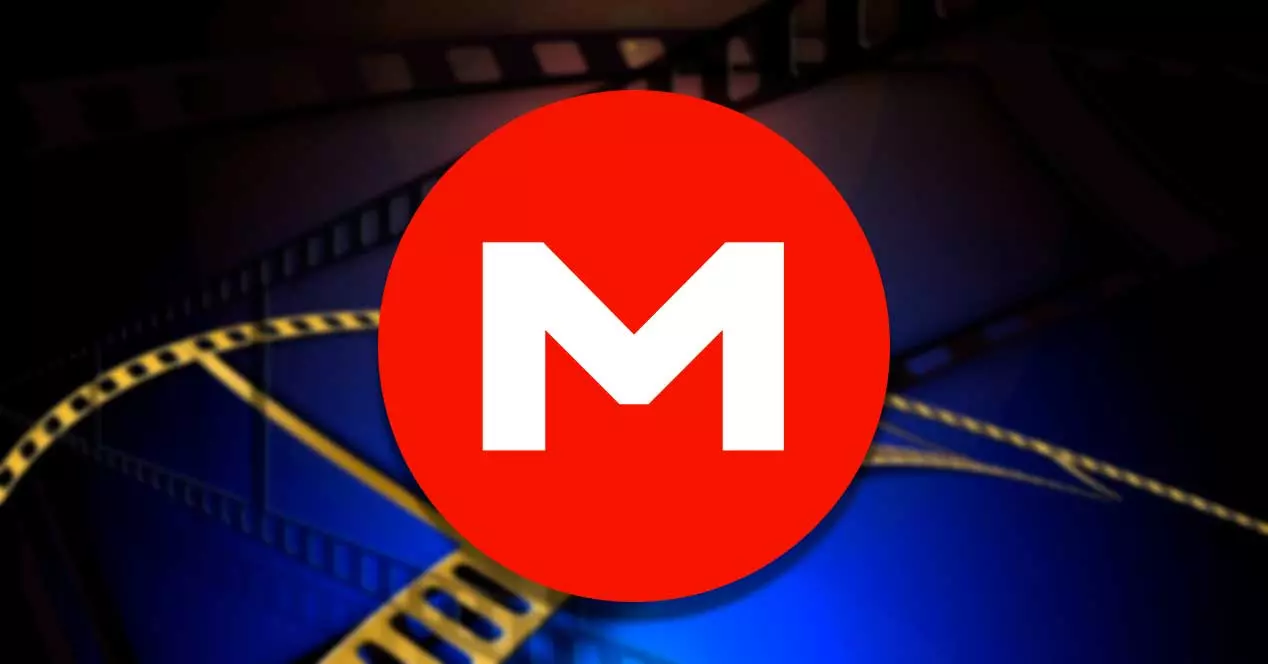
Ondanks deze maatregelen zijn er verschillende alternatieven waarmee het mogelijk is om streaming video van de MEGA storage server af te spelen zonder deze te hoeven downloaden. Over het algemeen zijn de meeste videoformaten zoals onder andere MP4, MKV, FLV compatibel met online afspelen, dus we hebben alleen een speler nodig die compatibel is met het platform.
De officiële app gebruiken: MegaSync
Deze desktoptoepassing is ontworpen om verschillende taken uit te kunnen voeren, waaronder realtime synchronisatie tussen de bestanden die op de computer zijn opgeslagen en die in ons MEGA-account.
Daarnaast heeft het de mogelijkheid om elk bestand in de cloud streamen of via een bestandslink rechtstreeks in onze favoriete speler, zodat we video's die in ons account zijn opgeslagen, kunnen bekijken zonder ze te hoeven downloaden. We kunnen deze software gratis downloaden van de MEGA-website zelf .
Tijdens het installatieproces is het nodig dat we onze accountgegevens invoeren, zoals: email en wachtwoord. Later kiezen we de lokale map en de MEGA-map om de synchronisatie te starten en zodra dit is gebeurd, kunnen we MEGASync gaan gebruiken.
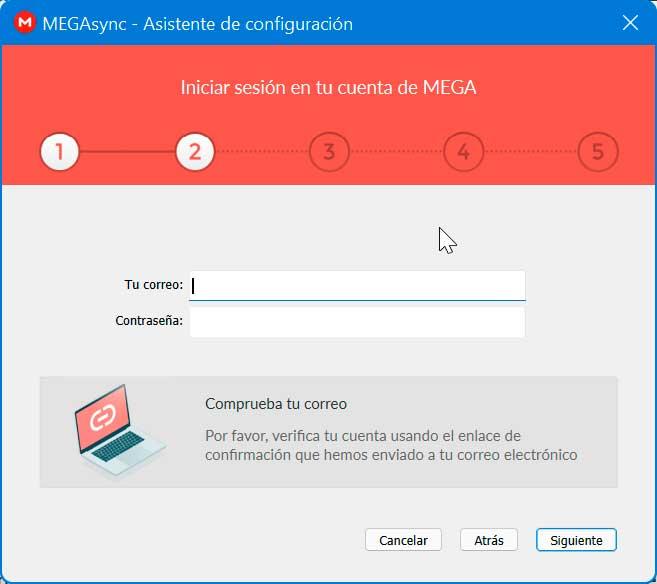
Zodra de applicatie is geopend, klikt u op de knop met drie punten in de rechterbovenhoek. Dit opent een klein menu waarin we de sectie genaamd . zullen selecteren Spelen . Vanaf hier is het mogelijk om te openen en elk bestand bekijken, of het nu is opgeslagen in de Cloud of open als een openbare link. Daarom is het vooral geschikt om audio- of videobestanden af te spelen zonder ze te downloaden.
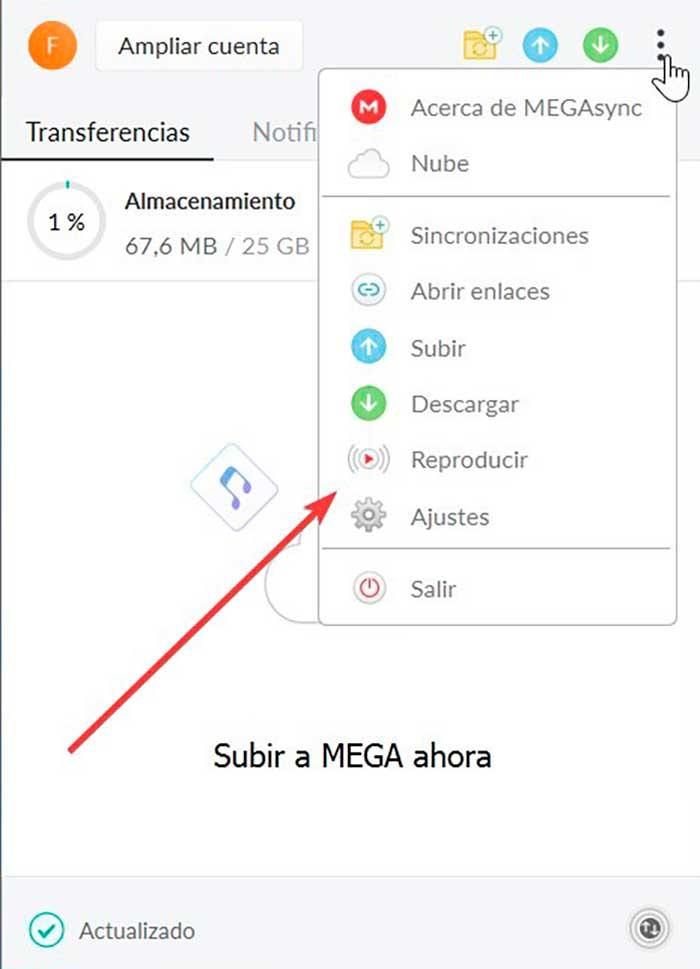
Dus we klikken op de Cloud knop, die een venster opent waarin we het videobestand moeten kiezen dat is opgeslagen in MEGA om het te kunnen afspelen. We kunnen er ook voor kiezen om te klikken op de Openbare link en plak de link van ons bestand rechtstreeks vanuit ons account.
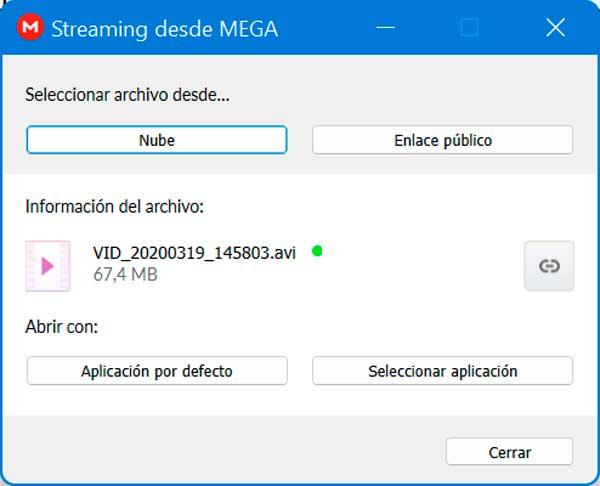
Zodra het bestand is geselecteerd, kunnen we ervoor kiezen om te klikken op de Standaard applicatie knop , zodat deze wordt geopend met het programma dat we als standaard hebben bepaald voor het afspelen van video. Of klik op de Toepassingsselectie knop , zodat we handmatig de software kunnen kiezen waarmee we het willen zien.
Met toepassingen van derden: MegaDownloader en VLC
In het geval dat we de officiële MEGA-applicatie niet willen gebruiken, is het ook mogelijk om de video's die in ons account zijn opgeslagen te bekijken, met behulp van de MegaDownloader-applicatie en de populaire VLC Mediaspeler multimediaspeler.
MegaDownloader is een bestandsdownloadmanager van MEGA. Hiermee kunnen we het downloaden van bestanden organiseren, waardoor bestandsoverdrachten tussen onze computer en zijn servers worden vergemakkelijkt. Hoewel er moet worden gezegd dat dit programma is stopgezet, kan het nog steeds worden gratis gedownload , waardoor alle functies operationeel blijven.
Naast de mogelijkheid om de overdracht van bestanden van MEGA te organiseren, heeft deze applicatie andere zeer handige functies, zoals in dit geval streaming video afspelen . Om dit te doen, zorgt het voor het gebruik van de populaire VLC Media Player, dus als we het niet hebben geïnstalleerd, kunnen we het gratis downloaden van de VideoLan-website en het is zelfs compatibel met de draagbare versie.
Daarom moeten we beide programma's hebben geïnstalleerd, omdat het essentieel is om de video te kunnen bekijken zonder het bestand dat in de cloud is opgeslagen opnieuw te hoeven downloaden.
omgeving
Zodra MegaDownloader is geïnstalleerd, voeren we het uit zodat het hoofdmenu verschijnt, waar we op zijn . moeten klikken Configuratie knop aan de rechterkant en die de vorm heeft van een tandwiel en het opent een nieuw venster. Bovenaan zien we een reeks tabbladen. Klik op " streaming ” om deze sectie te configureren.
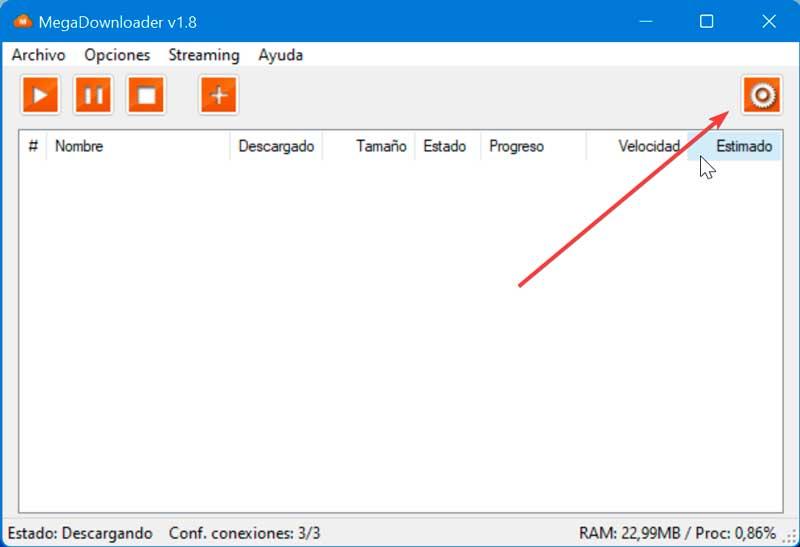
Hier moeten we onder andere de streamingconfiguratie kiezen, de poort die we gaan gebruiken en het VLC-pad. Het werkt zonder problemen zowel met de geïnstalleerde VLC-speler als met de draagbare versie, dus we moeten er alleen voor zorgen dat we het uitvoerbare bestand van de videospeler kiezen in de sectie die het specificeert.
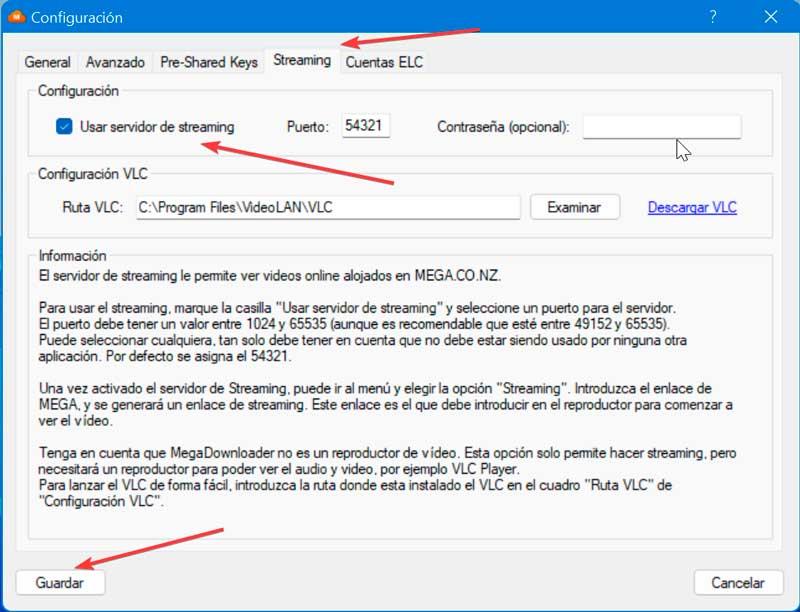
Over het algemeen zou het afspelen met de standaard geconfigureerde waarden zonder problemen moeten werken, hoewel we, als we het nodig hebben, zowel de gebruikte poort als het pad van de speler kunnen wijzigen. Voordat we de wijzigingen opslaan, moeten we er natuurlijk voor zorgen dat we de hebben geactiveerd "Gebruik streamingserver" doos.
Bij het opslaan is het mogelijk dat a Dakramen en raamkozijnen Verdediger Firewall venster zal verschijnen zodat we onze toestemming geven zodat MegaDownloader op openbare netwerken kan werken. Zoals we het eens zijn, klik op Toegang om de wijzigingen op te slaan.
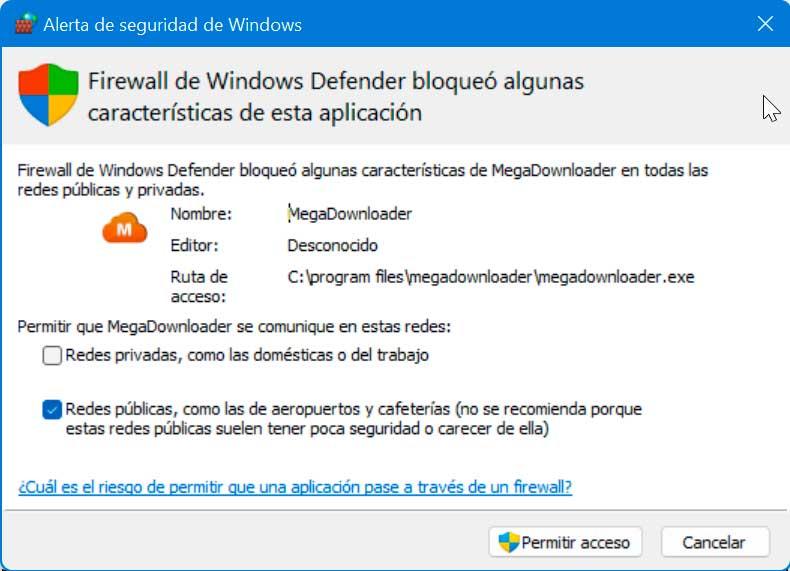
koppelingen toevoegen
Zodra u klaar bent met uw configuratie, hebben we drie manieren om toegang te krijgen tot de optie om een video te bekijken die wordt gehost op MEGA. De eerste, vanuit het hoofdvenster, klik op de knop Koppelingen toevoegen, gepresenteerd door a plusteken (+) en die zich op de werkbalk bevindt.
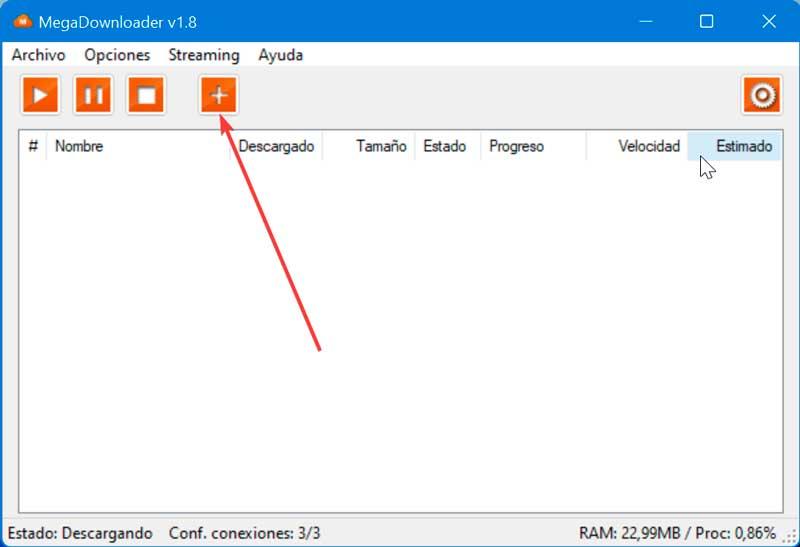
Een andere mogelijkheid om toegang te krijgen tot het venster Koppelingen toevoegen is door: rechtermuisknop te klikken op de lege ruimte in het menu en selecteer de optie Koppelingen toevoegen. De derde optie is om de URL van de video in MEGA te kopiëren en MegaDownloader zal ons automatisch het venster Link toevoegen laten zien.
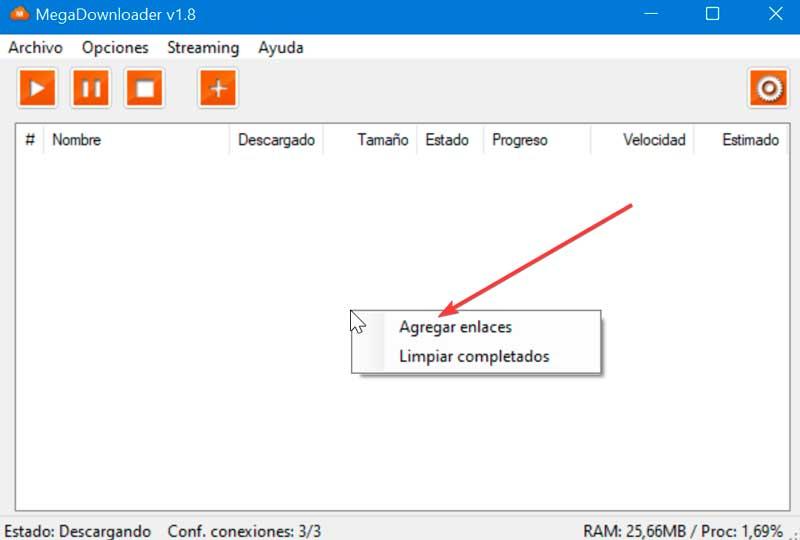
Ongeacht de optie die we kiezen, zodra het venster Koppelingen toevoegen verschijnt, moeten we de video die we willen bekijken koppelen en klikken op de "Online bekijken" knop. Onze VLC-speler wordt automatisch geopend en de video wordt afgespeeld.